DAC導入(JPLAYその2) 7/19追記あり [オーディオ]
というわけでやってまいりました中華製DAC、Singxer社のSDA-1であります。
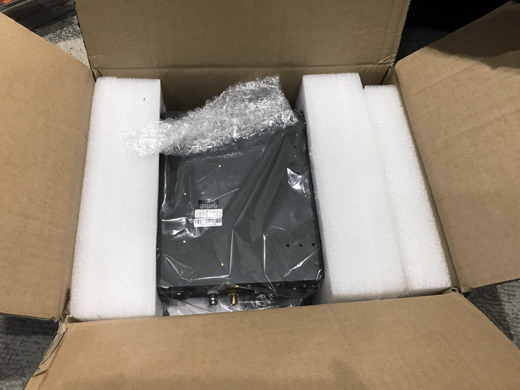
注文してから10日かけて遥々中国大陸からやってまいりました。
JPLAYのサイトで推奨されていたので決めたという他力本願。レビューもほとんどなし。
まあ、実績ないのを買うよりは、ちゃんと繋がることが分かっていたほうが安心ではあります。
で、開封してまずはCDプレーヤーのデジタルアウトを繋いで音を出してみました。
非常に心配しておりましたが、ちゃんと音出ました・・・
こ、これは・・・((((;゜Д゜)))
すげぇ~良い音~♪( ´▽`)
本当にデジタル技術は日進月歩なのですなぁ。
いやはやCDってこんなにすごかったのかと今更知りましたw
全部聴き直したい気分ですが、その前にちゃんとJPLAYに繋げないと!
しかし、箱の中には本体と電源ケーブルとUSBケーブルだけ・・・´Д` )

説明書もなんにもなし。さすが徹底しております。
仕方ないので、ネットで調べて購入したショップからドライバーをダウンロードしてきました。
https://download.shenzhenaudio.com/Singxer/
の中の
Singxer_USBAudio_v4.36.0_2017-11-14_DSD512.rar
これなのかなぁ~。不安・・・しかもなんか殺伐としたダウンロードサイトだなw
我が家のJPLAY環境は、仕事でも使ってるPCをコントロールPCにして、JPLAY専用のちっこいファンレスのオーディオPCとLANケーブルで繋いであります。音源もコントロールPC内部のハードディスク。
OSはどちらもWIN10。DACはプリアンプ内蔵のこれも10年ほど前の設計。
PCってもともと音楽用ではないにもかかわらず、それを使って音楽を良い音で聴くために世には色々な方法論があるみたいで、JPLAYはその中でもOSにWINDOWSを使いつつも、OSの機能をほとんど削ぎ落としてしまうことで正確なタイミングで信号をUSBに送り出すということが特徴みたいです。
もちろん、仕事で使っている我が家のPC1台でシングルPCモードで動かしたときでさえ、試してみた他のソフトとは1線を画していましたので、そのまま使ってても良かったのではありますが・・・
もうちょっと進んでみようか!ということで、先月手のひらサイズのPCを購入してデュアルPCモードにしました。
で、この時点ではオーディオPC側もOSはWIN10。なので、すこしでもOSの無駄を削ろうと思って、ここを参考にしてシェイプアップしました。
プロセス数は一時39まで落ちて、スレッド数は440ぐらい。音は・・・ちょっと澄んできた感じなのかな
ただ、調子に乗ってサービスをどんどんdisableにしていくと、あれこれがものすごく大変なことになります。いやマジで
で、ここに上記のドライバーを入れて設定はお手本通りにして、DACを接続します。
そんで、コントロールPCでJPLAYの設定。そこにDAC Linkというパラメーターがありまして、DACにデータを送る頻度を1hz~700hzまで変えられるのですが、なにやら700がJPLAYの最高峰らしい。これを目標にしてがんばるみたいな雰囲気があります。
いままで使っていた内蔵DACだと40hzが限界でそれ以上だと音が出なかったので、まずは40hzから始めてみました。

すんなり鳴って、いやはや素晴らしい音です。これでもう十分ちゅうか・・・
で、85、170、350と上げていってもちゃんと音出てる。調子に乗って700hzにしてみたらアッサリ鳴っちゃった!ヤッホ~と思ってたら曲がもうすぐ終わるってところで終了・・・(´д`|||)
どうも安定性にかけるみたいです。曲終わりに次の曲をどっとロードするみたいで、その時のディスクI/Oに耐えられないで落ちる感じ。あと、メールが来ると落ちますw
350だともうちょっとなんとかなるけど、やっぱメール来るとダメ。170だと安定して聴けます。
音がどうかっていうと、ん~~あんま変わんないかな~(^^ゞ
170と700だと、700の音が清らかかな・・・上の2つの差はほとんど感じない。まあこの辺はバカ耳本領発揮
で、せっかくDAC来たので、オーディオPCのOSをサーバー用のOSに替えてしまおうと野望を抱いたわけなんですよ。
なにしろ、サーバー専用のOSは一般のWINよりも無駄な仕事が少ないので、より高音質を狙える上に、WINDOWシステム自体をやめてしまうCOREモードという最終兵器が使えるのであります。
替えたのはWindows Server 2012 R2。サーバーソフトの最新は2016みたいですが、2012はGUIモードとCOREモードが切り替えられるのでこちらに決めました。GUIでは普通のウィンドーで作業が出来ますが、COREにすると昔懐かしきMS/DOSのコマンドしか受け付けなくなります(その分OSの仕事も減る)。普段マウスとウィンドーでいかに楽をしているかということが身に沁みてわかるモードであります。
サーバー用のOSには評価版というのが出てまして、一定期間試用できるのです。2012は180日間。3回まで延長できますのでまあ2年間は使えるわけですね。本来の使い方ではないのでその分マイクロソフトさんになにか恩返しをしないといけないよなぁ
で、サイトから落としてきてUSBメモリーに展開してミニPCにインストール。最初から入っているWIN10を上書きしようと思ってたのですが、いろんな問題があって、そこのパーティションに書き込めない。
仕方ないので、別のパーティションに入れました。インストール作業が進んでそろそろ終わるかな、と思ったら「このPCでは動きません」って、何か違うのを落としてきちゃったみたい・・・(^^ゞ
で、ネットでちゃんと調べて正しいWindows Server 2012 R2を落として再度作業し直し。
今度はちゃんと動いて、チップセットのインストールまでは良かったのだけど、何か間違ったのか、そもそもPC付属のDVDに入ってないのか、いくつかドライバーが見つからなくてWiFiとかBluetoothとか動かないよwまあ要らないけど。
そこにJPLAY入れて試してみたわけですが、いや~大変ですわ~。マジ心折れそうになりますた。
何が大変って、COREモードでトラブったらコマンド文法からお勉強し直さないとならないもんで、めっちゃ時間かかる。
そもそもCOREモードにするときの、コマンドに絶対パス入れてるときの緊張感たるやw
何もしないで聴いているときはいいのだけど、この曲いらないって飛ばしたりすると必ずハングするようになっちゃったので、もはや触らぬ神に祟りなし状態ですよ。朝一に聴きたいアルバムをどどっとプレイリストに放り込んであとは触らない。まあ途中で止めたり入れ替えたりは出来るので、スキップボタンには決して触らず、鳴っているときにいきなり違う曲を選択しなければ大丈夫。
それでも、GUIモードでさえ、あれほどWIN10で減らすのに苦労したプロセス数はデフォで26、スレッドも240ぐらいまで下がってて、これが高音質の必須条件なのでしょうねぇ、たぶん。
いや、音はね、本当に素晴らしいですよ。
それに、DAC Linkを700hzにしてもそうそう落ちなくなりましたし。まあメールが来るとやっぱダメだし、ブラウザーでちょっと重いデータを扱うと落ちたりしますけどね。そういうときは即復活できるのでオッケー。
ただ、コントロールPC側が原因ではない理由で落ちると、オーディオPCにキーボード繋いでモニター繋いでオーディオPC立ち上げ直してコマンド打ってJPLAYをリセットしないと復活しないので大変。立ち上げ直しているのだからリセットされていると思うのだけど、立ち上がってから更にJPLAYServiceをstopしてstartしないと繋がらない。DACが認識されるタイミングが関係するのかもしんない。
とにかく一度ふんづまると一連の作業が必須でむっちゃめんどくせー
しかもこのPC、電源ボタン長押しでもシャットダウンしないので、電源抜くしかないみたいなのよね。一応電源ボタンを押して、これから抜きますよ~って教えてあげてから抜いているんだけどw
設定にどこも悪いトコないと思うんだけど、このエラーどうにかならんかいな・・・
とりあえず、今はULTRAstreamで350hzの0.02secという微妙な設定にしてる。
7/19追記 ここから
スキップボタンの件は、勇気を出していろいろとテストした結果(なにしろ止まると面倒なもんで(^^ゞ)、170hz以下に設定すれば問題なくなることが分かりました。
ULTRAstreamで170hzの0.01secだと、何をやってもコケることなく動くので、現在はその設定に。JPLAYサイトに書いてある各種の音質アップ作業をウチの環境でできることは全部やったら、DAC LINK170hzでもう十分すぎる音なんですよ、ワタクシには。これ以上何を望むのかとw
まあ、こういう中途半端なところがオーディオマニアになり切れないワタクシの欠点というか長所というか(金がかからなくてすむからねw)
ということで、現在はULTRAstreamで170hzの0.01sec、Throttle ON、Hibernate mode ONという設定で決定。あとはJPLAYの次のバージョンが来てから考える。
ここまで
で、アクティベートしないまま使ってたら1時間たつと勝手にシャットダウンしちゃうので、とりあえず延長コマンド入れて10日間の猶予をもらいました。
ちゃんと本来の180日に延長しようと思って、オフラインでのアクティベートのコマンド入れると、テレフォンなんとかっちゅうexeがないよってエラーになるので途方にくれたのですが、運の良いことに、チビPCにはLANアダプターが2個付いていて、最初のうち使わない方の1個は無効にしてたのだけど、もしものためにWANに繋がるようにしておいたのが功を奏して、WiFiルーターにLANケーブルを直接挿して再始動したら自動でアクティベートしてくれて180日の自由を手に入れました。もしこれをCOREモードでやろうとしたらどんだけ労力がかかるかっちゅうことですよw
いやマジにGUIモードのときにやれるべきことは全部やっておかないとあとが大変です。
それにしても、CDプレーヤーをデータ読み取り&データ送り出し機としてだけ使って、新しいDACで出した音とほとんど変わらない。ほんのちょっとCDからの方が声に艶があるかな・・・程度の差ですよ。
これって凄いことでしょ。
そもそも同じデータなのだけど、汎用で雑音と振動と雑務にまみれた安くてちっこいPCから送り出されてきた音が、信号を読み取って送出することに特化した機械と同等か、もしかしたら上回る音質の音楽を奏でてるということは。
データなのだから変わるわけないじゃんと思っている人も沢山いらっしゃると思うんですが、やってみれば分かります。なにしろワタクシ自身が昔そうだった・・・
いやホント、人智の及ばないことが沢山あるんですなぁ~、この世界にはw
--------------------------------------------------------
7/15追記
最初にJPLAYを知ったときに分かりにくかったのが、これだけで音楽を垂れ流しで聴けるわけではないということでした。
JPLAYの本質は、音データをUSB端子に流すための機能であって、簡単なプレーヤーは付属していますが、それはテスト用でしかないということです。
JPLAY以外に、曲データを管理するソフトや、鳴らす曲をコントロールするソフトも必要です。
これらは、ある規格に則ってデータのやり取りをしますので、機能が同じであればいくつかのソフトから選んで使用できます。
ネットワークオーディオを知ったばっかのころは、まずこの辺からハテナ?でありました。
まあいろんな人のサイトを読んでいくうちに、レンダラーだのサーバーだのと覚えていきましたが・・・
あれこれ知っていくと、JPLAYは入り口として垣根が低いんじゃないかなぁ~と思えてくるし、他のプレーヤーソフト、例えばfoobar2000の音を送り出す部分にだけ使ったりできるし、別にデュアルPCでなくシングルモードで使ってもいいじゃないか!と思ったわけでありますよ。
まあすぐにロケット加速してしまったわけですが・・・(^^ゞ

ほんで、CDプレーヤーは売っぱらおうと思っていたのですが、新たなDACのおかげでCDトランスポーターとしてまだまだ行けるじゃん!ということでたぶんずっとココに置くことになったみたいです。メデタシメデタシ
注文してから10日かけて遥々中国大陸からやってまいりました。
JPLAYのサイトで推奨されていたので決めたという他力本願。レビューもほとんどなし。
まあ、実績ないのを買うよりは、ちゃんと繋がることが分かっていたほうが安心ではあります。
で、開封してまずはCDプレーヤーのデジタルアウトを繋いで音を出してみました。
非常に心配しておりましたが、ちゃんと音出ました・・・
こ、これは・・・((((;゜Д゜)))
すげぇ~良い音~♪( ´▽`)
本当にデジタル技術は日進月歩なのですなぁ。
いやはやCDってこんなにすごかったのかと今更知りましたw
全部聴き直したい気分ですが、その前にちゃんとJPLAYに繋げないと!
しかし、箱の中には本体と電源ケーブルとUSBケーブルだけ・・・´Д` )
説明書もなんにもなし。さすが徹底しております。
仕方ないので、ネットで調べて購入したショップからドライバーをダウンロードしてきました。
https://download.shenzhenaudio.com/Singxer/
の中の
Singxer_USBAudio_v4.36.0_2017-11-14_DSD512.rar
これなのかなぁ~。不安・・・しかもなんか殺伐としたダウンロードサイトだなw
我が家のJPLAY環境は、仕事でも使ってるPCをコントロールPCにして、JPLAY専用のちっこいファンレスのオーディオPCとLANケーブルで繋いであります。音源もコントロールPC内部のハードディスク。
OSはどちらもWIN10。DACはプリアンプ内蔵のこれも10年ほど前の設計。
PCってもともと音楽用ではないにもかかわらず、それを使って音楽を良い音で聴くために世には色々な方法論があるみたいで、JPLAYはその中でもOSにWINDOWSを使いつつも、OSの機能をほとんど削ぎ落としてしまうことで正確なタイミングで信号をUSBに送り出すということが特徴みたいです。
もちろん、仕事で使っている我が家のPC1台でシングルPCモードで動かしたときでさえ、試してみた他のソフトとは1線を画していましたので、そのまま使ってても良かったのではありますが・・・
もうちょっと進んでみようか!ということで、先月手のひらサイズのPCを購入してデュアルPCモードにしました。
で、この時点ではオーディオPC側もOSはWIN10。なので、すこしでもOSの無駄を削ろうと思って、ここを参考にしてシェイプアップしました。
プロセス数は一時39まで落ちて、スレッド数は440ぐらい。音は・・・ちょっと澄んできた感じなのかな
ただ、調子に乗ってサービスをどんどんdisableにしていくと、あれこれがものすごく大変なことになります。いやマジで
で、ここに上記のドライバーを入れて設定はお手本通りにして、DACを接続します。
そんで、コントロールPCでJPLAYの設定。そこにDAC Linkというパラメーターがありまして、DACにデータを送る頻度を1hz~700hzまで変えられるのですが、なにやら700がJPLAYの最高峰らしい。これを目標にしてがんばるみたいな雰囲気があります。
いままで使っていた内蔵DACだと40hzが限界でそれ以上だと音が出なかったので、まずは40hzから始めてみました。
すんなり鳴って、いやはや素晴らしい音です。これでもう十分ちゅうか・・・
で、85、170、350と上げていってもちゃんと音出てる。調子に乗って700hzにしてみたらアッサリ鳴っちゃった!ヤッホ~と思ってたら曲がもうすぐ終わるってところで終了・・・(´д`|||)
どうも安定性にかけるみたいです。曲終わりに次の曲をどっとロードするみたいで、その時のディスクI/Oに耐えられないで落ちる感じ。あと、メールが来ると落ちますw
350だともうちょっとなんとかなるけど、やっぱメール来るとダメ。170だと安定して聴けます。
音がどうかっていうと、ん~~あんま変わんないかな~(^^ゞ
170と700だと、700の音が清らかかな・・・上の2つの差はほとんど感じない。まあこの辺はバカ耳本領発揮
で、せっかくDAC来たので、オーディオPCのOSをサーバー用のOSに替えてしまおうと野望を抱いたわけなんですよ。
なにしろ、サーバー専用のOSは一般のWINよりも無駄な仕事が少ないので、より高音質を狙える上に、WINDOWシステム自体をやめてしまうCOREモードという最終兵器が使えるのであります。
替えたのはWindows Server 2012 R2。サーバーソフトの最新は2016みたいですが、2012はGUIモードとCOREモードが切り替えられるのでこちらに決めました。GUIでは普通のウィンドーで作業が出来ますが、COREにすると昔懐かしきMS/DOSのコマンドしか受け付けなくなります(その分OSの仕事も減る)。普段マウスとウィンドーでいかに楽をしているかということが身に沁みてわかるモードであります。
サーバー用のOSには評価版というのが出てまして、一定期間試用できるのです。2012は180日間。3回まで延長できますのでまあ2年間は使えるわけですね。本来の使い方ではないのでその分マイクロソフトさんになにか恩返しをしないといけないよなぁ
で、サイトから落としてきてUSBメモリーに展開してミニPCにインストール。最初から入っているWIN10を上書きしようと思ってたのですが、いろんな問題があって、そこのパーティションに書き込めない。
仕方ないので、別のパーティションに入れました。インストール作業が進んでそろそろ終わるかな、と思ったら「このPCでは動きません」って、何か違うのを落としてきちゃったみたい・・・(^^ゞ
で、ネットでちゃんと調べて正しいWindows Server 2012 R2を落として再度作業し直し。
今度はちゃんと動いて、チップセットのインストールまでは良かったのだけど、何か間違ったのか、そもそもPC付属のDVDに入ってないのか、いくつかドライバーが見つからなくてWiFiとかBluetoothとか動かないよwまあ要らないけど。
そこにJPLAY入れて試してみたわけですが、いや~大変ですわ~。マジ心折れそうになりますた。
何が大変って、COREモードでトラブったらコマンド文法からお勉強し直さないとならないもんで、めっちゃ時間かかる。
そもそもCOREモードにするときの、コマンドに絶対パス入れてるときの緊張感たるやw
何もしないで聴いているときはいいのだけど、この曲いらないって飛ばしたりすると必ずハングするようになっちゃったので、もはや触らぬ神に祟りなし状態ですよ。朝一に聴きたいアルバムをどどっとプレイリストに放り込んであとは触らない。まあ途中で止めたり入れ替えたりは出来るので、スキップボタンには決して触らず、鳴っているときにいきなり違う曲を選択しなければ大丈夫。
それでも、GUIモードでさえ、あれほどWIN10で減らすのに苦労したプロセス数はデフォで26、スレッドも240ぐらいまで下がってて、これが高音質の必須条件なのでしょうねぇ、たぶん。
いや、音はね、本当に素晴らしいですよ。
それに、DAC Linkを700hzにしてもそうそう落ちなくなりましたし。まあメールが来るとやっぱダメだし、ブラウザーでちょっと重いデータを扱うと落ちたりしますけどね。そういうときは即復活できるのでオッケー。
ただ、コントロールPC側が原因ではない理由で落ちると、オーディオPCにキーボード繋いでモニター繋いでオーディオPC立ち上げ直してコマンド打ってJPLAYをリセットしないと復活しないので大変。立ち上げ直しているのだからリセットされていると思うのだけど、立ち上がってから更にJPLAYServiceをstopしてstartしないと繋がらない。DACが認識されるタイミングが関係するのかもしんない。
とにかく一度ふんづまると一連の作業が必須でむっちゃめんどくせー
しかもこのPC、電源ボタン長押しでもシャットダウンしないので、電源抜くしかないみたいなのよね。一応電源ボタンを押して、これから抜きますよ~って教えてあげてから抜いているんだけどw
設定にどこも悪いトコないと思うんだけど、このエラーどうにかならんかいな・・・
とりあえず、今はULTRAstreamで350hzの0.02secという微妙な設定にしてる。
7/19追記 ここから
スキップボタンの件は、勇気を出していろいろとテストした結果(なにしろ止まると面倒なもんで(^^ゞ)、170hz以下に設定すれば問題なくなることが分かりました。
ULTRAstreamで170hzの0.01secだと、何をやってもコケることなく動くので、現在はその設定に。JPLAYサイトに書いてある各種の音質アップ作業をウチの環境でできることは全部やったら、DAC LINK170hzでもう十分すぎる音なんですよ、ワタクシには。これ以上何を望むのかとw
まあ、こういう中途半端なところがオーディオマニアになり切れないワタクシの欠点というか長所というか(金がかからなくてすむからねw)
ということで、現在はULTRAstreamで170hzの0.01sec、Throttle ON、Hibernate mode ONという設定で決定。あとはJPLAYの次のバージョンが来てから考える。
ここまで
で、アクティベートしないまま使ってたら1時間たつと勝手にシャットダウンしちゃうので、とりあえず延長コマンド入れて10日間の猶予をもらいました。
ちゃんと本来の180日に延長しようと思って、オフラインでのアクティベートのコマンド入れると、テレフォンなんとかっちゅうexeがないよってエラーになるので途方にくれたのですが、運の良いことに、チビPCにはLANアダプターが2個付いていて、最初のうち使わない方の1個は無効にしてたのだけど、もしものためにWANに繋がるようにしておいたのが功を奏して、WiFiルーターにLANケーブルを直接挿して再始動したら自動でアクティベートしてくれて180日の自由を手に入れました。もしこれをCOREモードでやろうとしたらどんだけ労力がかかるかっちゅうことですよw
いやマジにGUIモードのときにやれるべきことは全部やっておかないとあとが大変です。
それにしても、CDプレーヤーをデータ読み取り&データ送り出し機としてだけ使って、新しいDACで出した音とほとんど変わらない。ほんのちょっとCDからの方が声に艶があるかな・・・程度の差ですよ。
これって凄いことでしょ。
そもそも同じデータなのだけど、汎用で雑音と振動と雑務にまみれた安くてちっこいPCから送り出されてきた音が、信号を読み取って送出することに特化した機械と同等か、もしかしたら上回る音質の音楽を奏でてるということは。
データなのだから変わるわけないじゃんと思っている人も沢山いらっしゃると思うんですが、やってみれば分かります。なにしろワタクシ自身が昔そうだった・・・
いやホント、人智の及ばないことが沢山あるんですなぁ~、この世界にはw
--------------------------------------------------------
7/15追記
最初にJPLAYを知ったときに分かりにくかったのが、これだけで音楽を垂れ流しで聴けるわけではないということでした。
JPLAYの本質は、音データをUSB端子に流すための機能であって、簡単なプレーヤーは付属していますが、それはテスト用でしかないということです。
JPLAY以外に、曲データを管理するソフトや、鳴らす曲をコントロールするソフトも必要です。
これらは、ある規格に則ってデータのやり取りをしますので、機能が同じであればいくつかのソフトから選んで使用できます。
ネットワークオーディオを知ったばっかのころは、まずこの辺からハテナ?でありました。
まあいろんな人のサイトを読んでいくうちに、レンダラーだのサーバーだのと覚えていきましたが・・・
あれこれ知っていくと、JPLAYは入り口として垣根が低いんじゃないかなぁ~と思えてくるし、他のプレーヤーソフト、例えばfoobar2000の音を送り出す部分にだけ使ったりできるし、別にデュアルPCでなくシングルモードで使ってもいいじゃないか!と思ったわけでありますよ。
まあすぐにロケット加速してしまったわけですが・・・(^^ゞ
ほんで、CDプレーヤーは売っぱらおうと思っていたのですが、新たなDACのおかげでCDトランスポーターとしてまだまだ行けるじゃん!ということでたぶんずっとココに置くことになったみたいです。メデタシメデタシ




700hzだと安定性が・・・てオーバークロックと同じだったり(笑)。
説明書がないとか、ダウンロードドライバーがrar形式とか
完全に(初心者無視の)マニアック仕様なのが(笑)。
by tai-yama (2018-07-15 20:45)
tai-yamaさん、こんばんは~
あ、まさにそれです(^^ゞ
皆の憧れオーバークロックみたいなw
JPLAYのサイト自体もなんだか異様に頑ななんですよね。市場を大きく広げたいという気持ちが全然感じられない。ウルサイやつ来んなみたいなw
まあ、オーディオマニアみたいな変人ばっか相手にしてるとしょうがないのかもです(自爆
by パグ太 (2018-07-15 21:21)